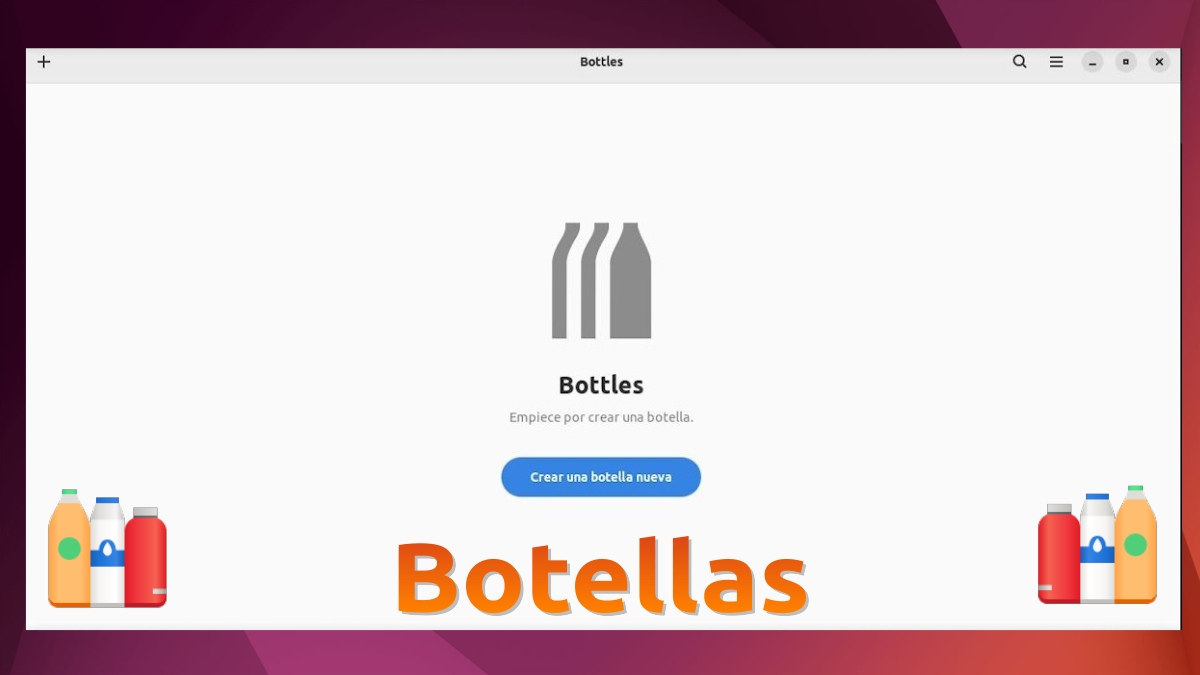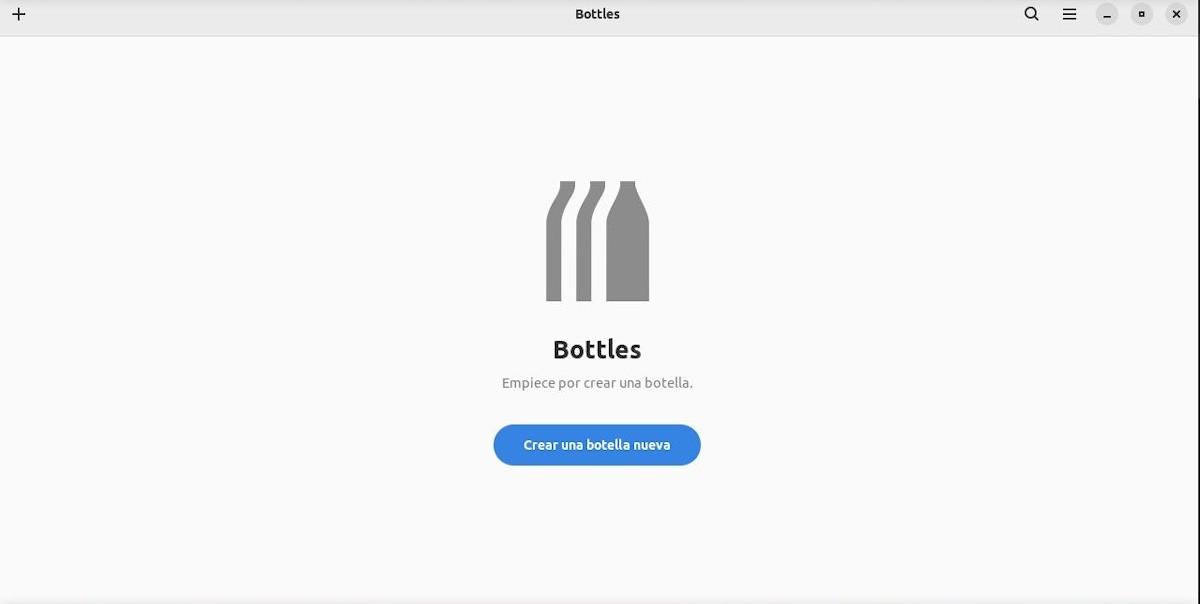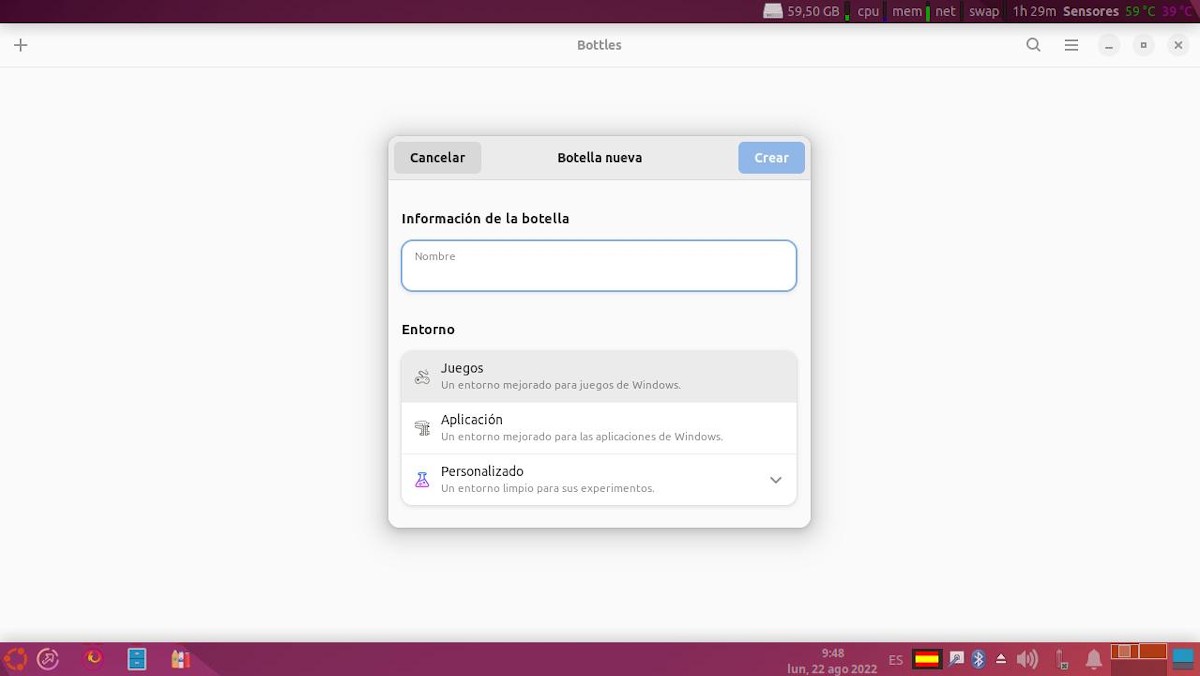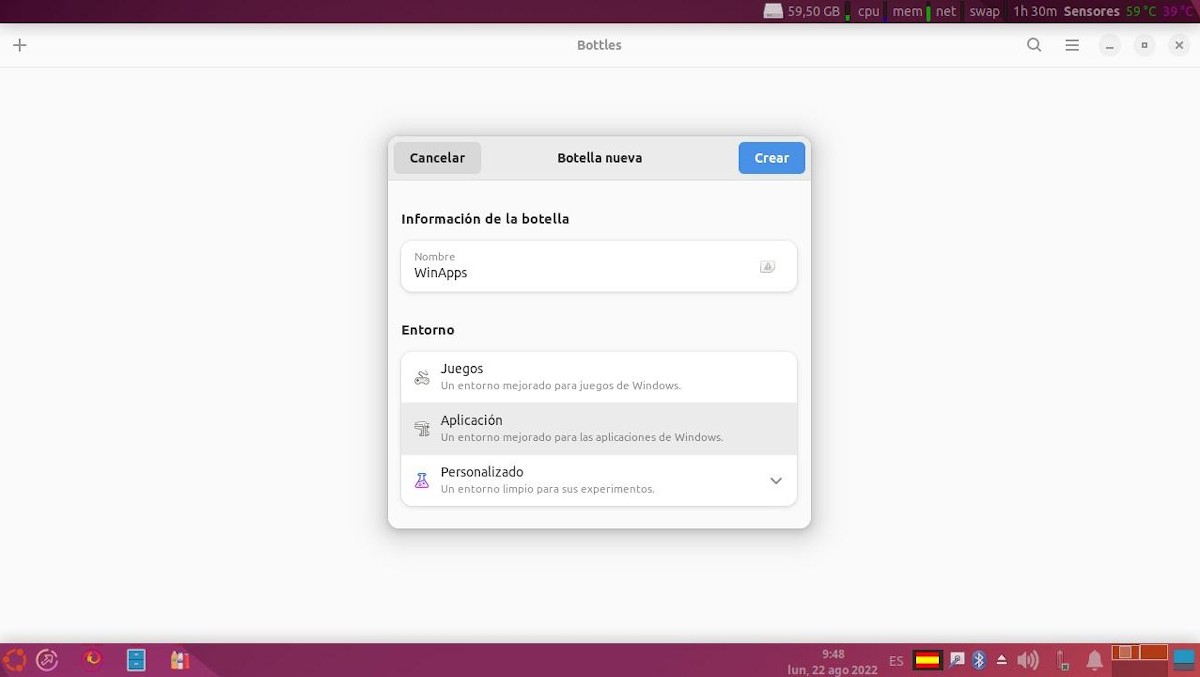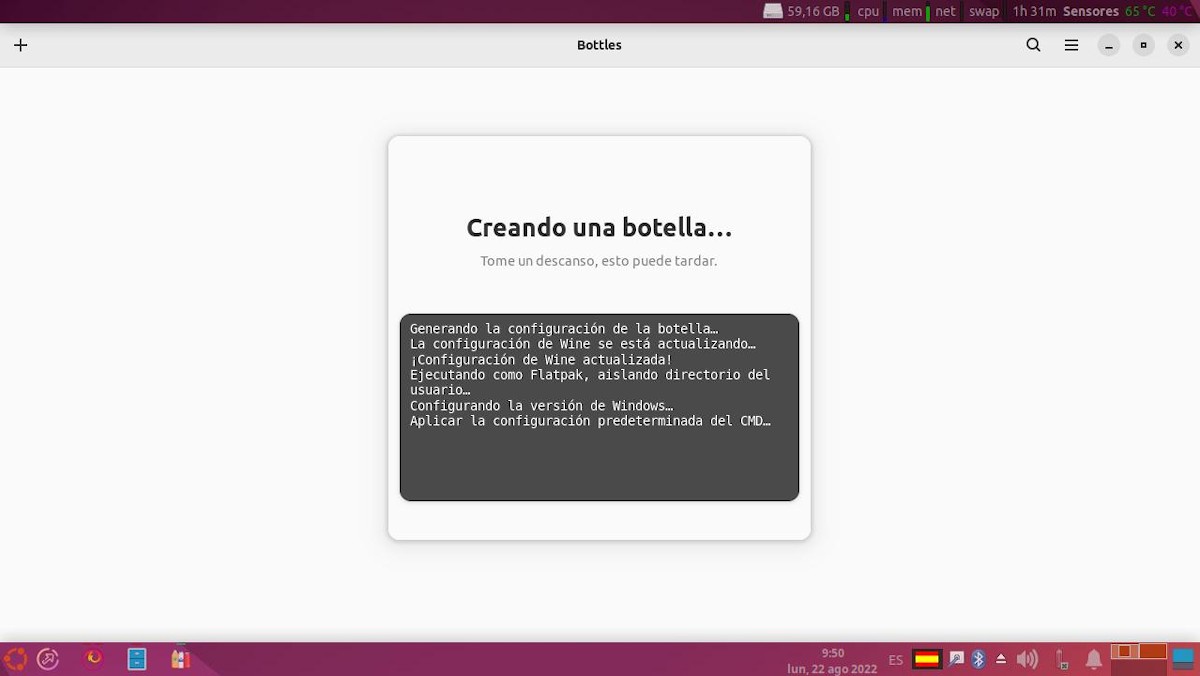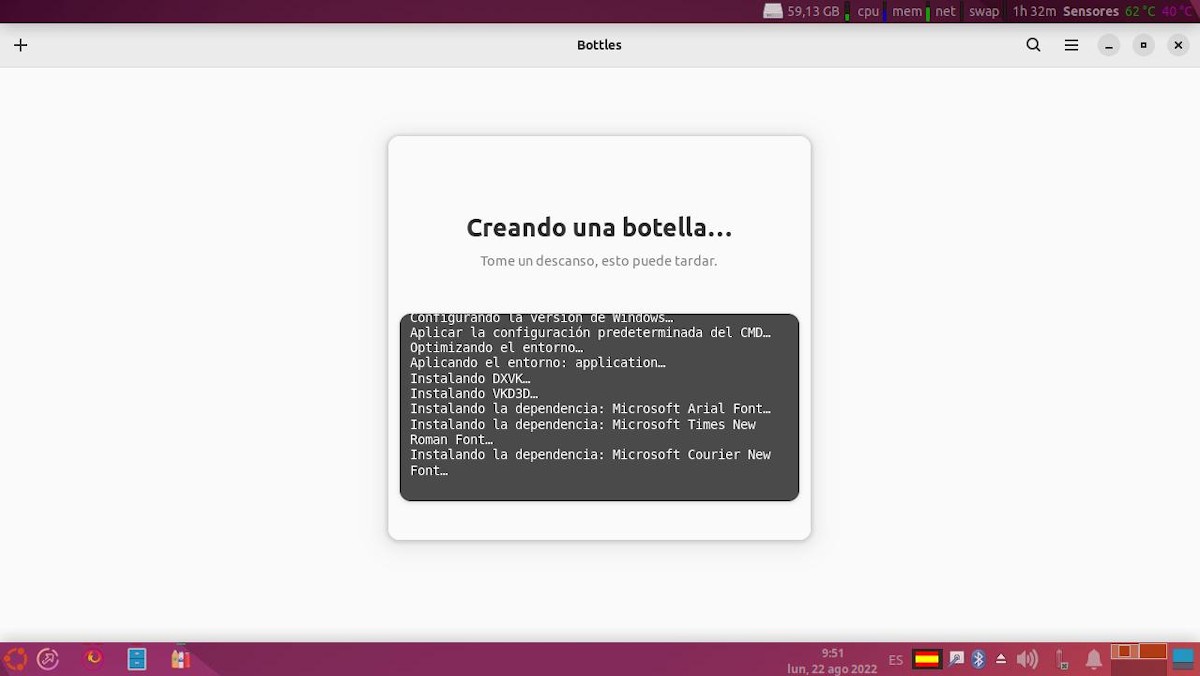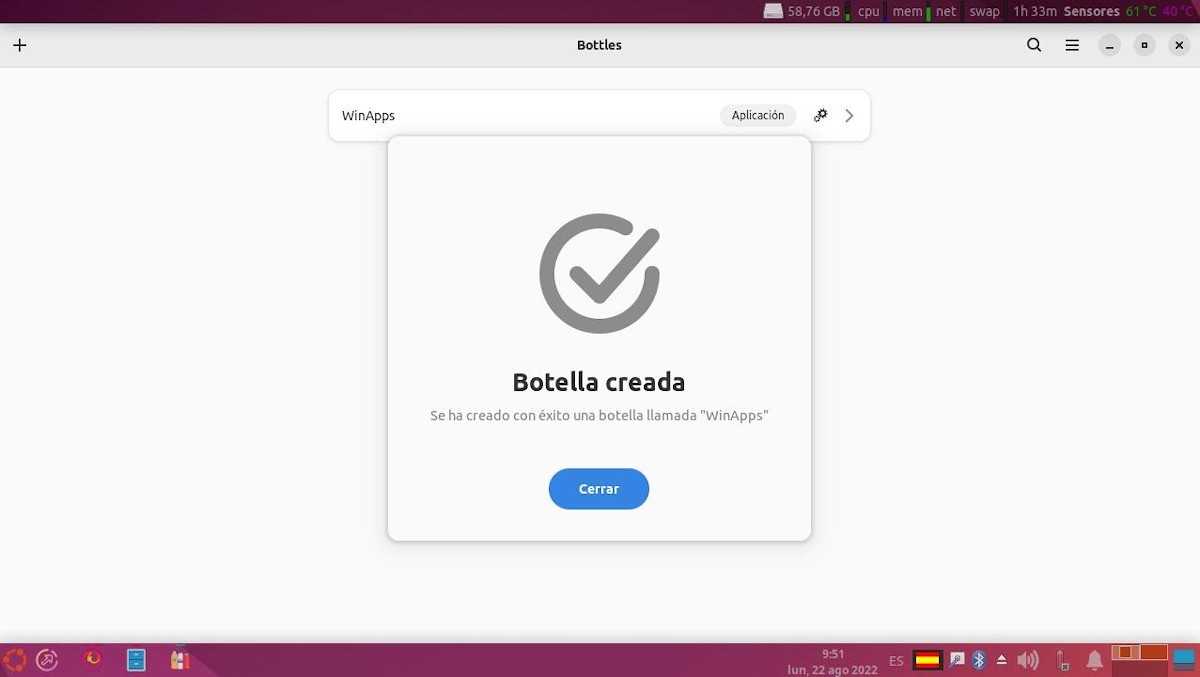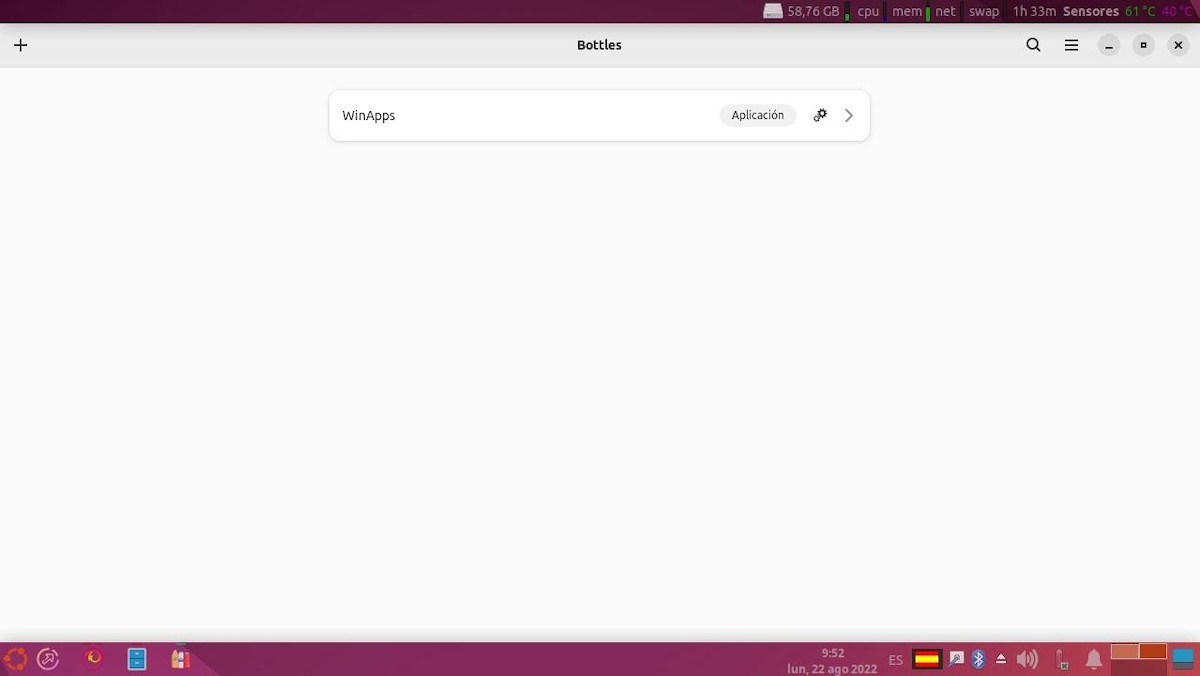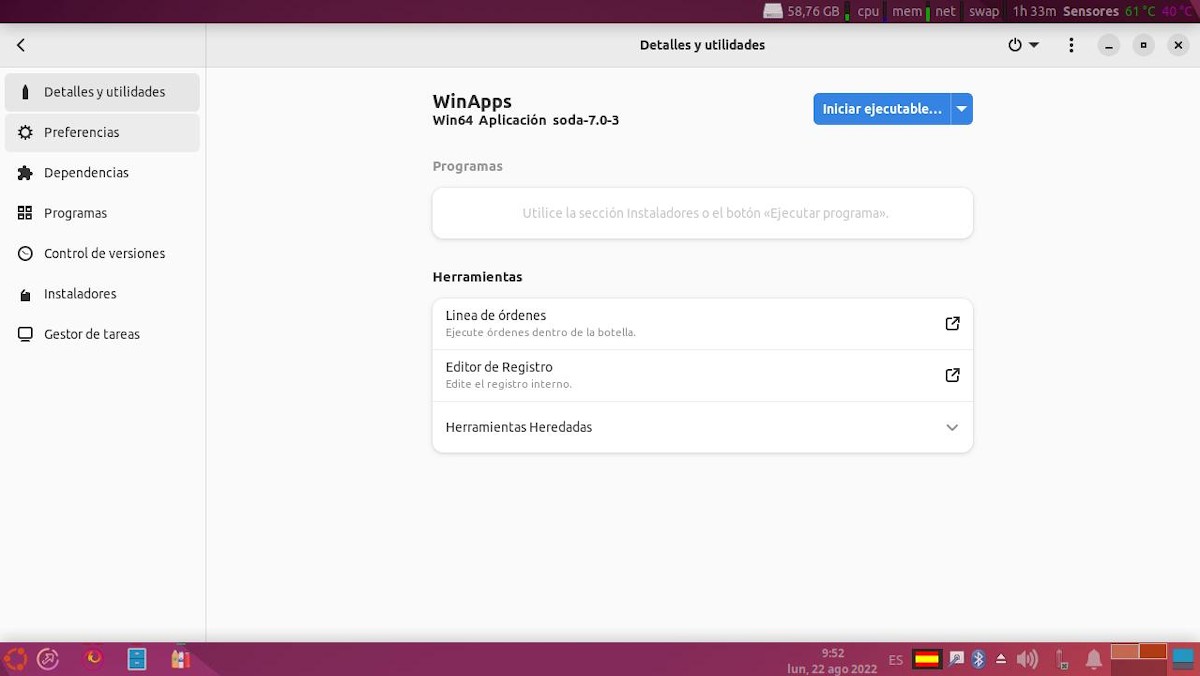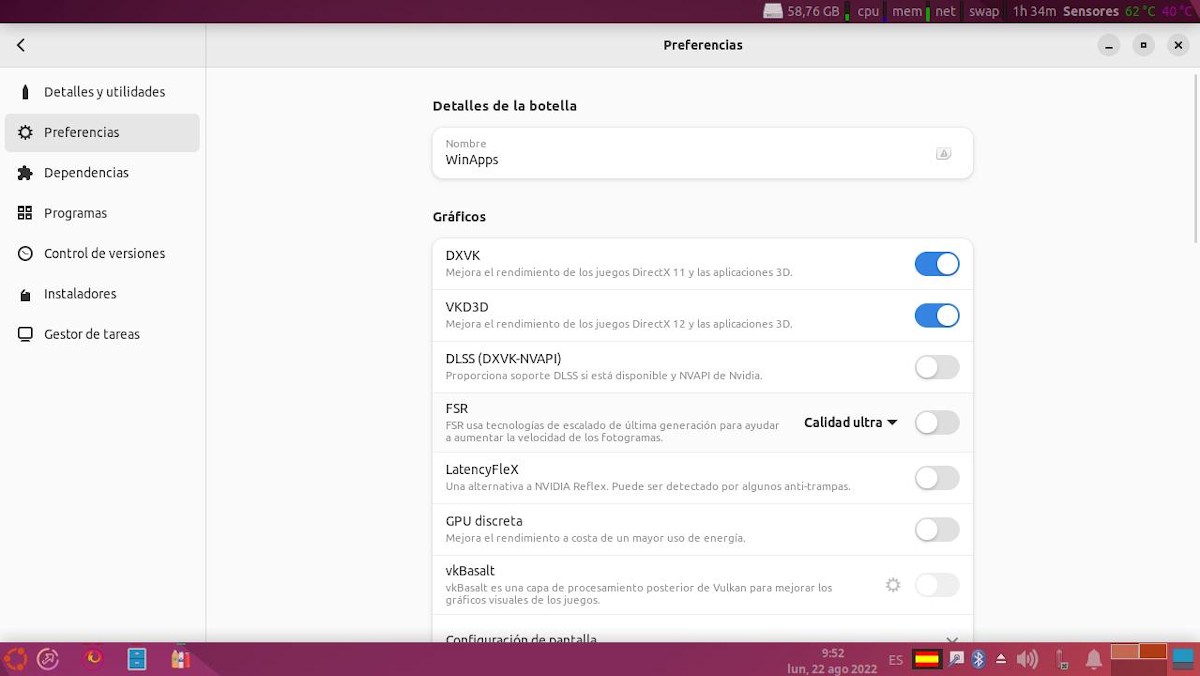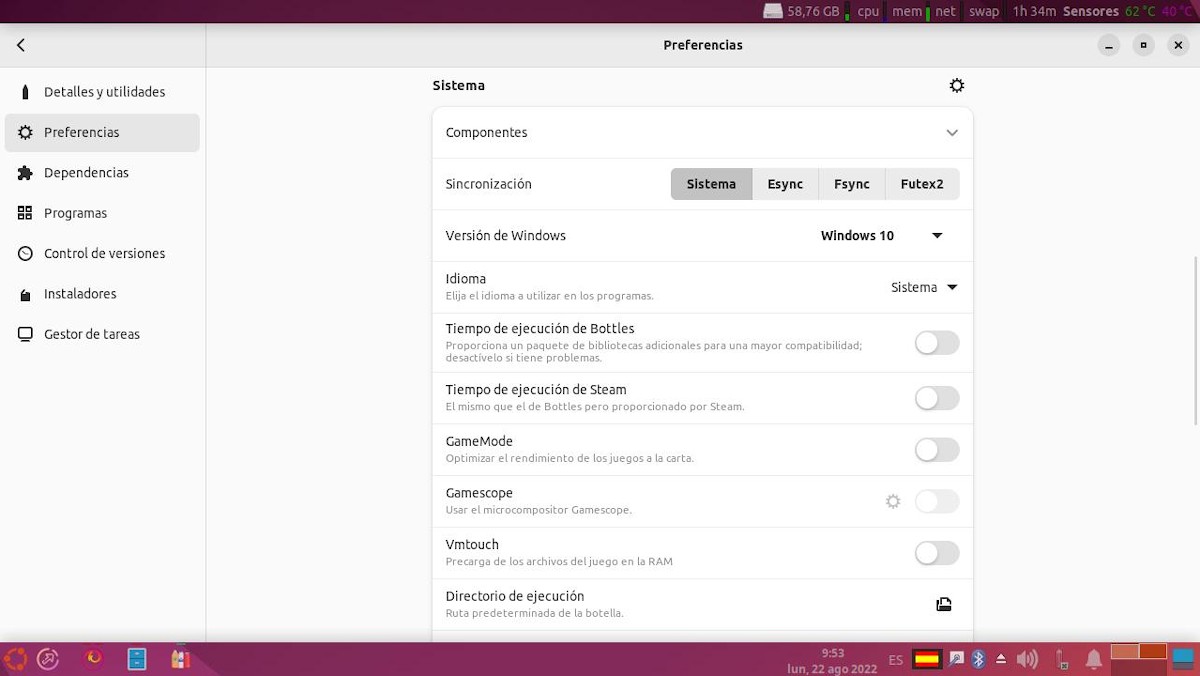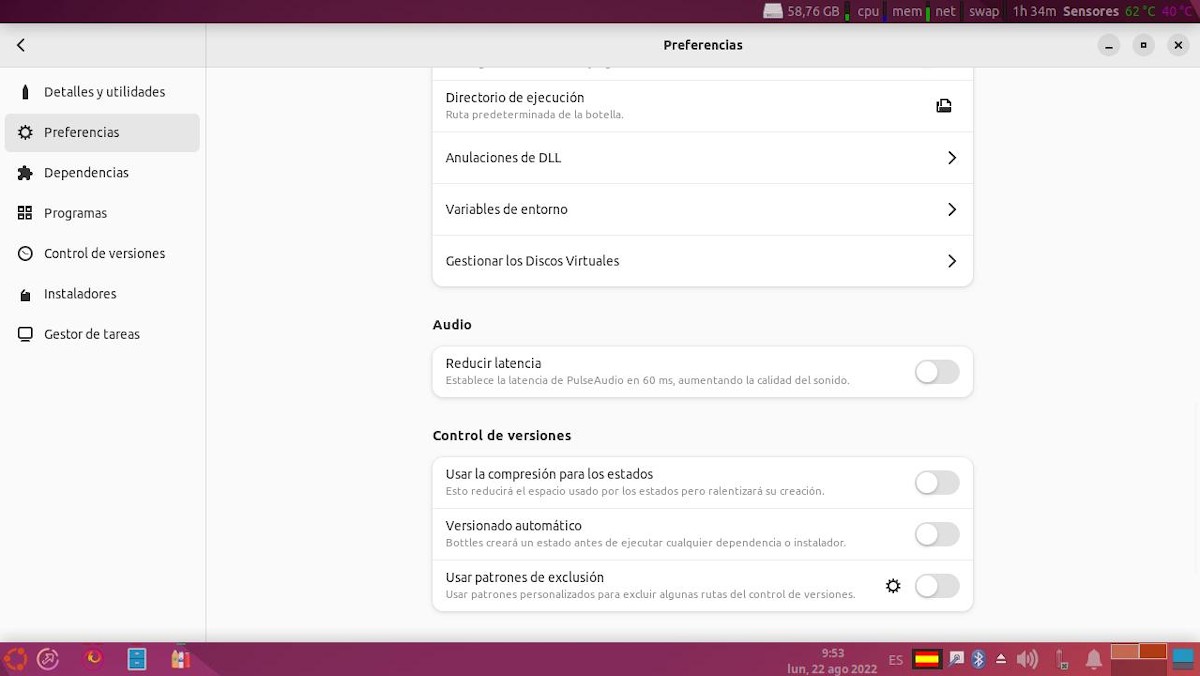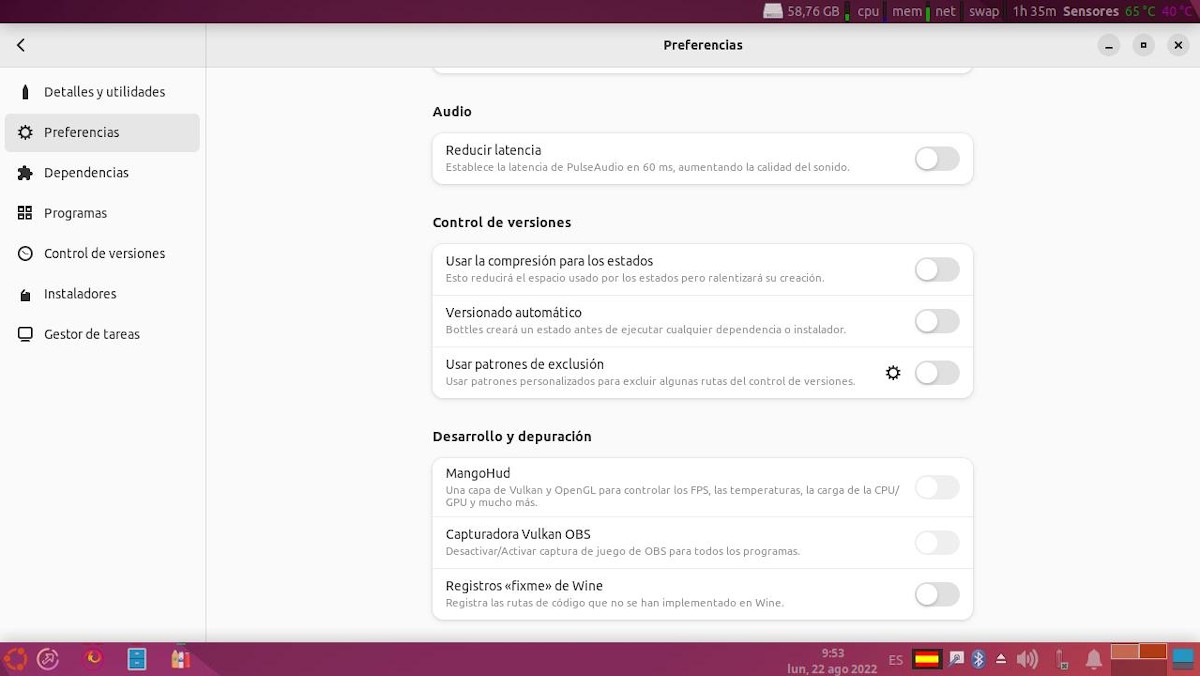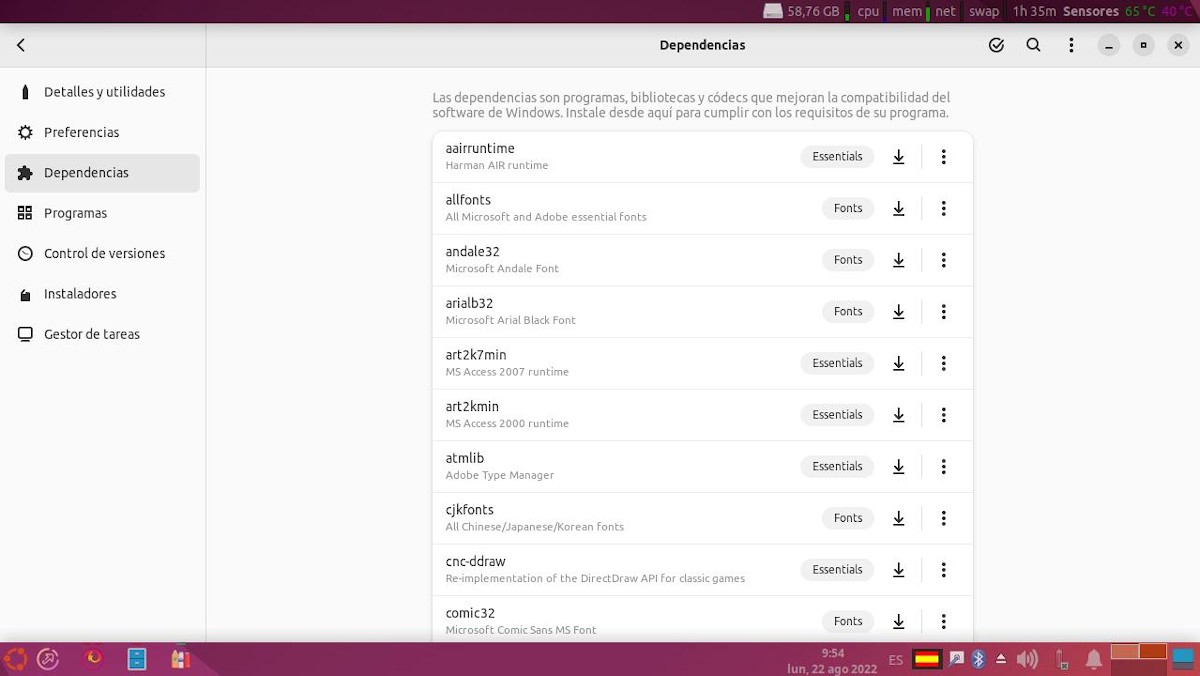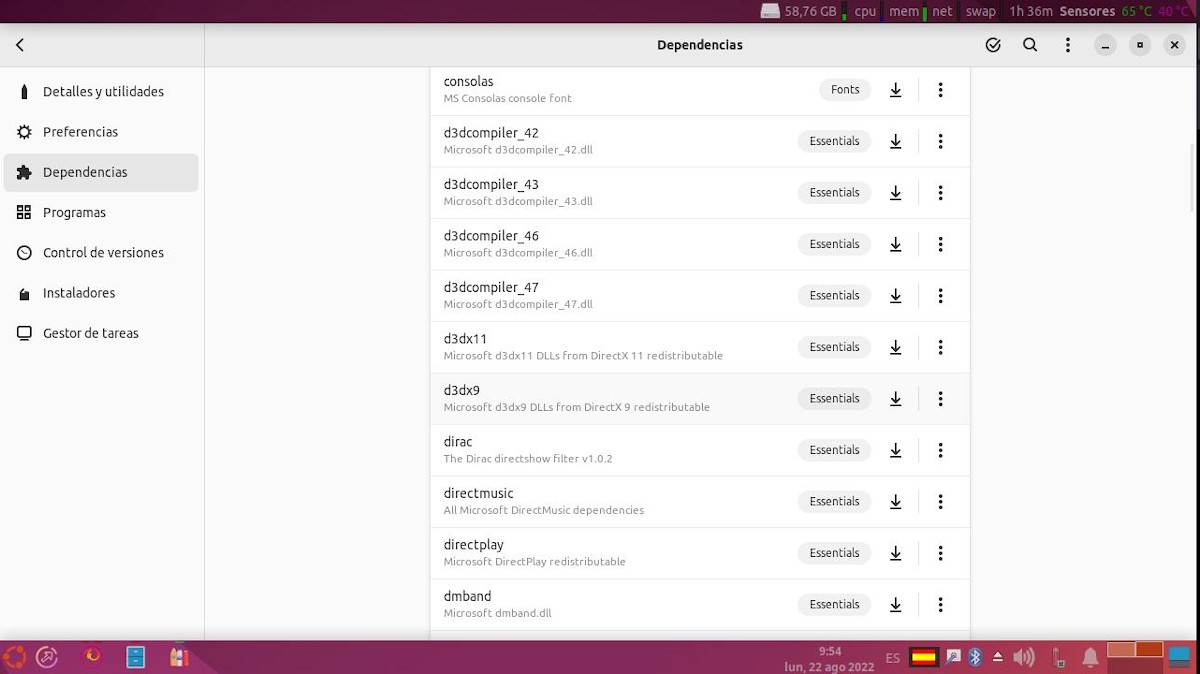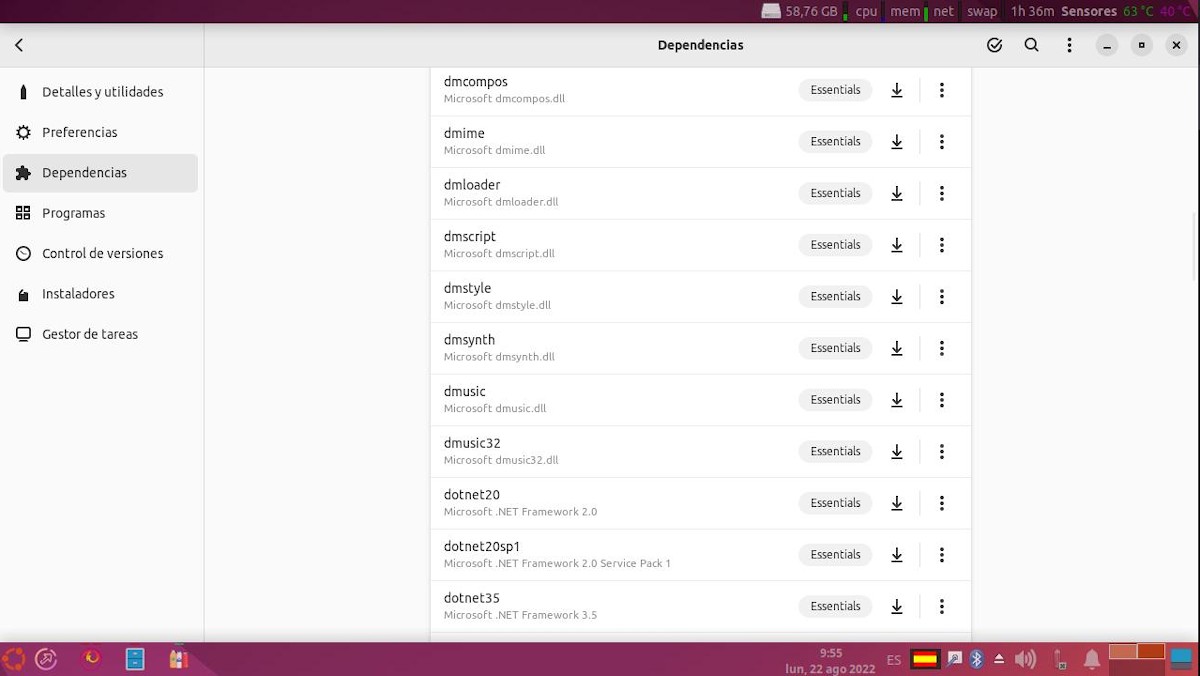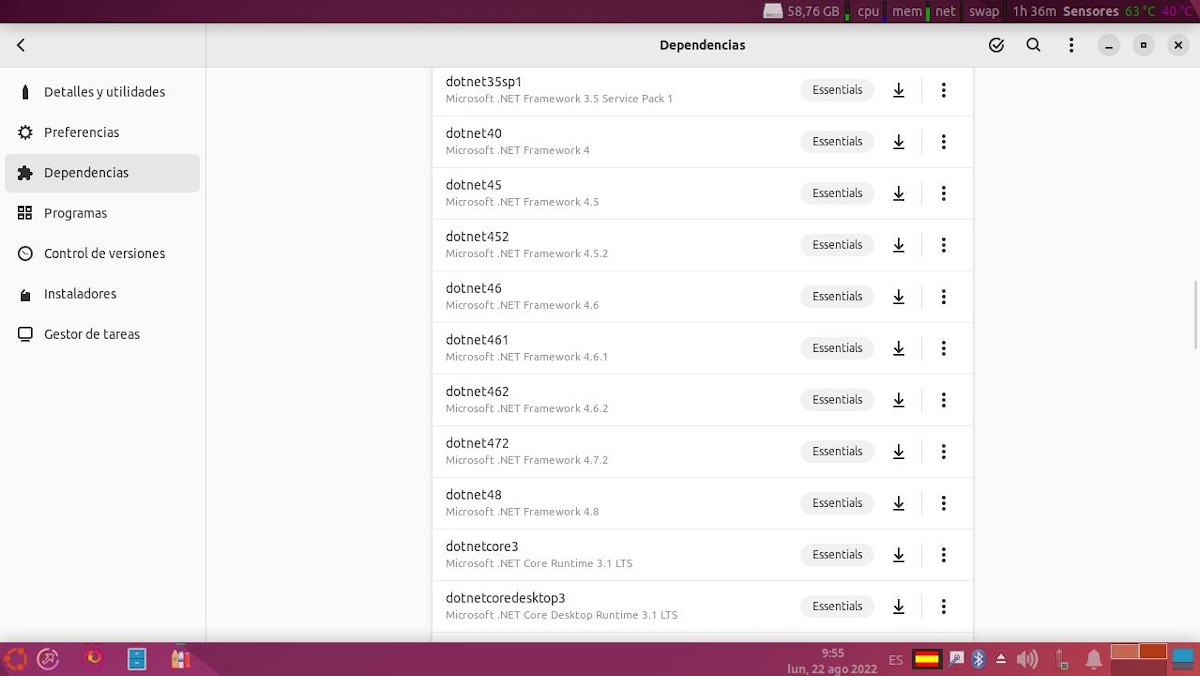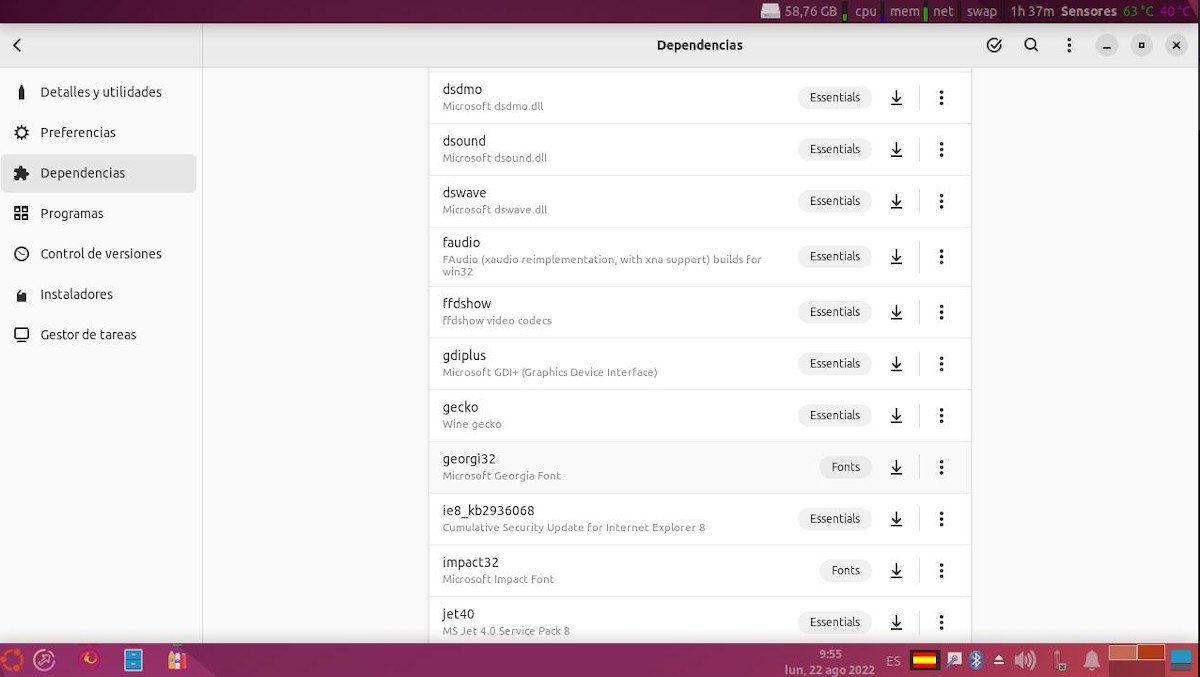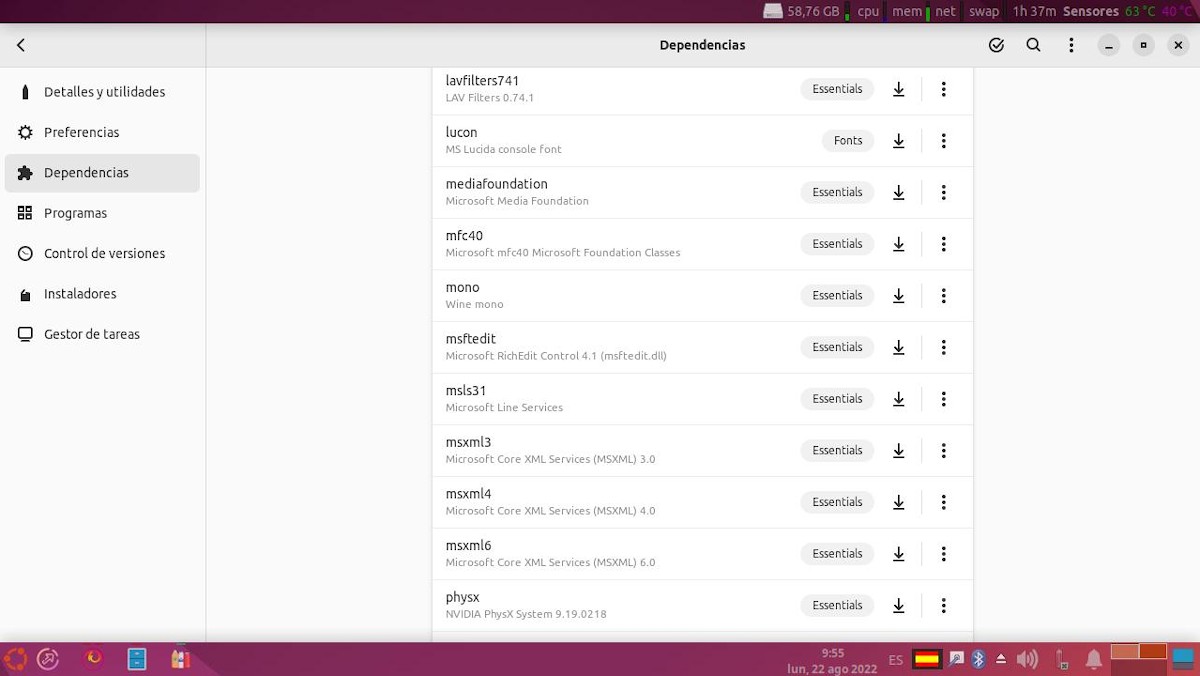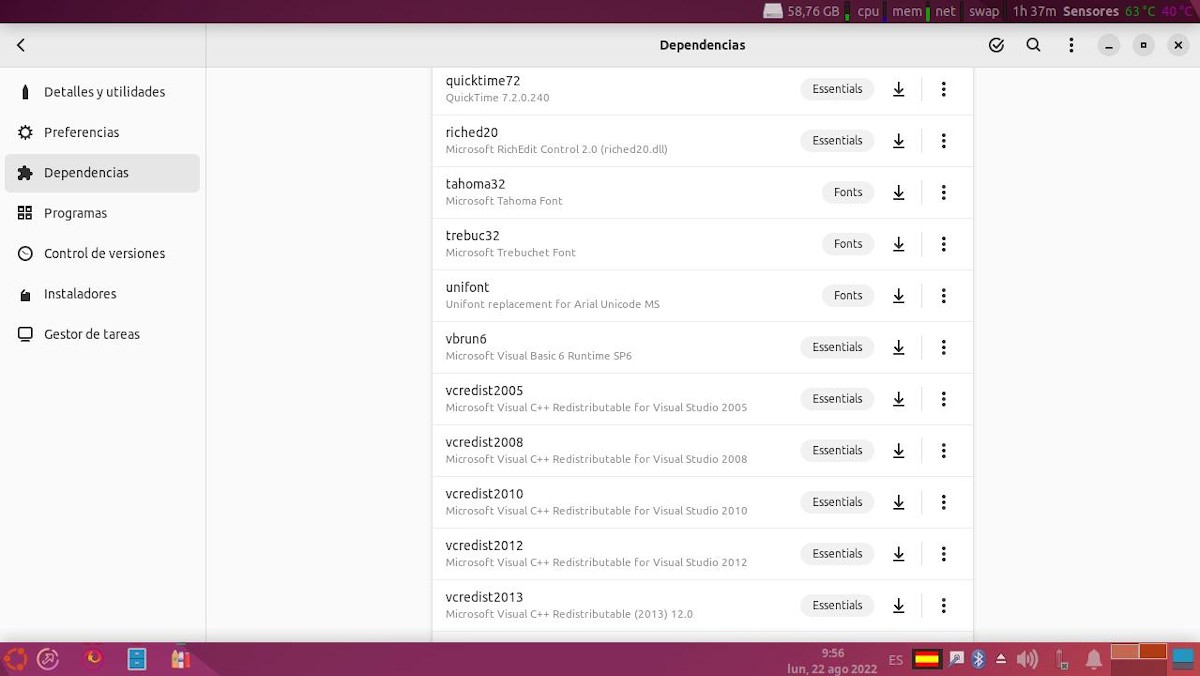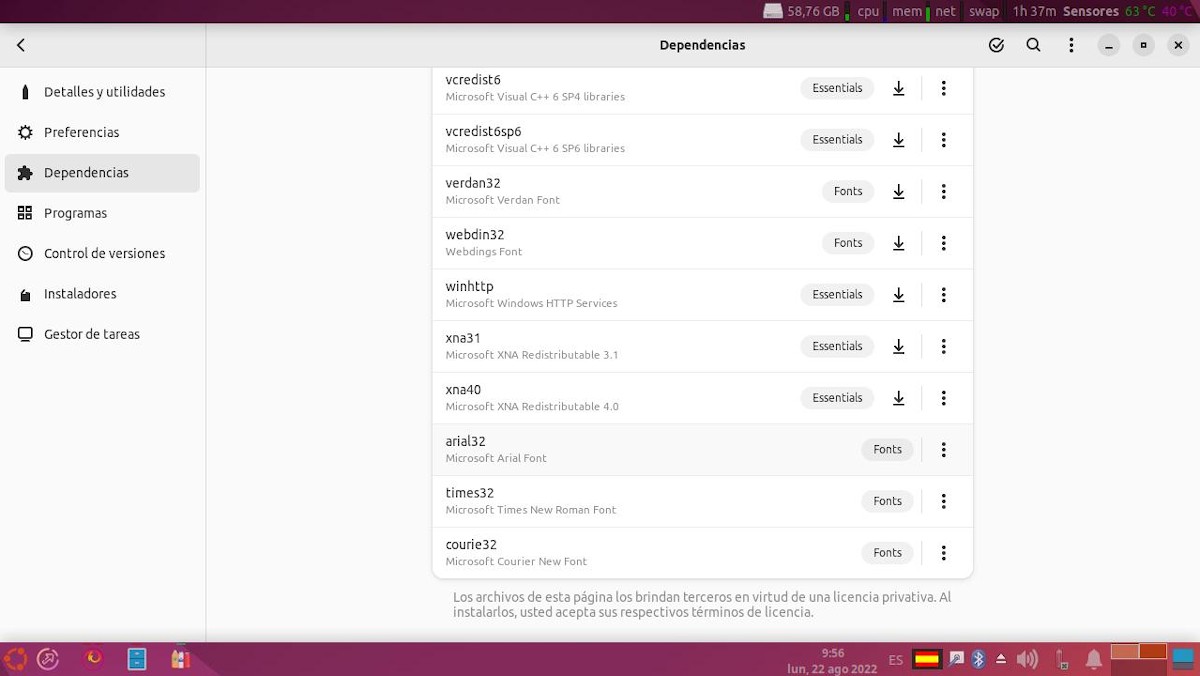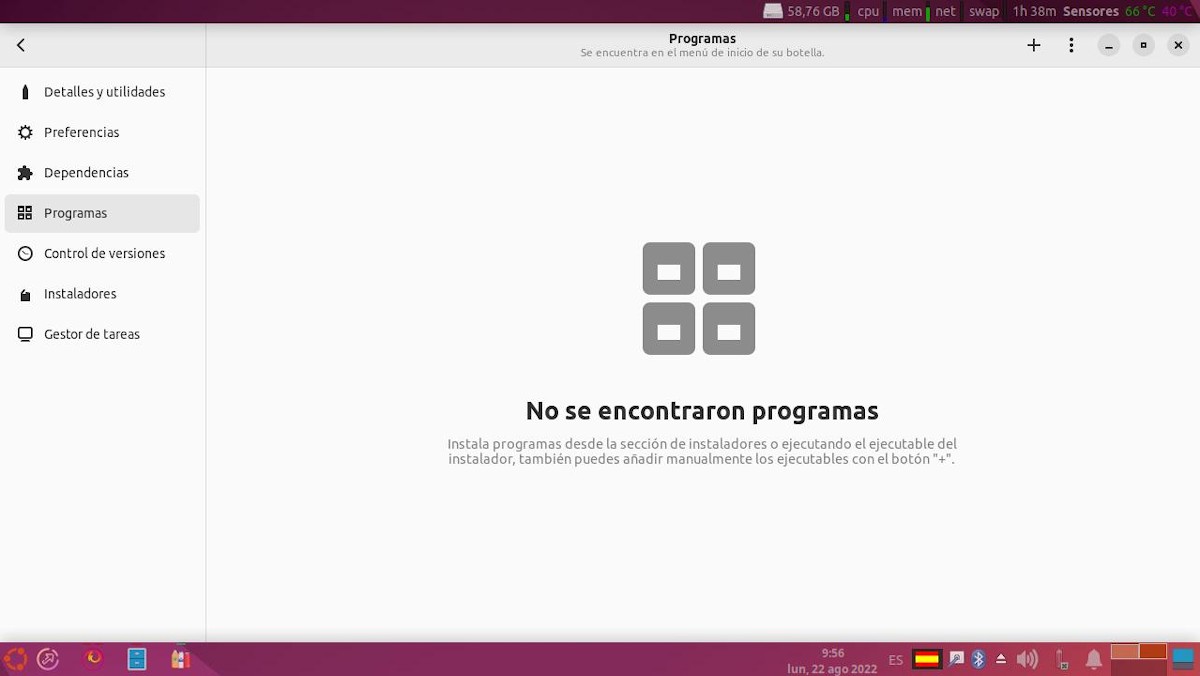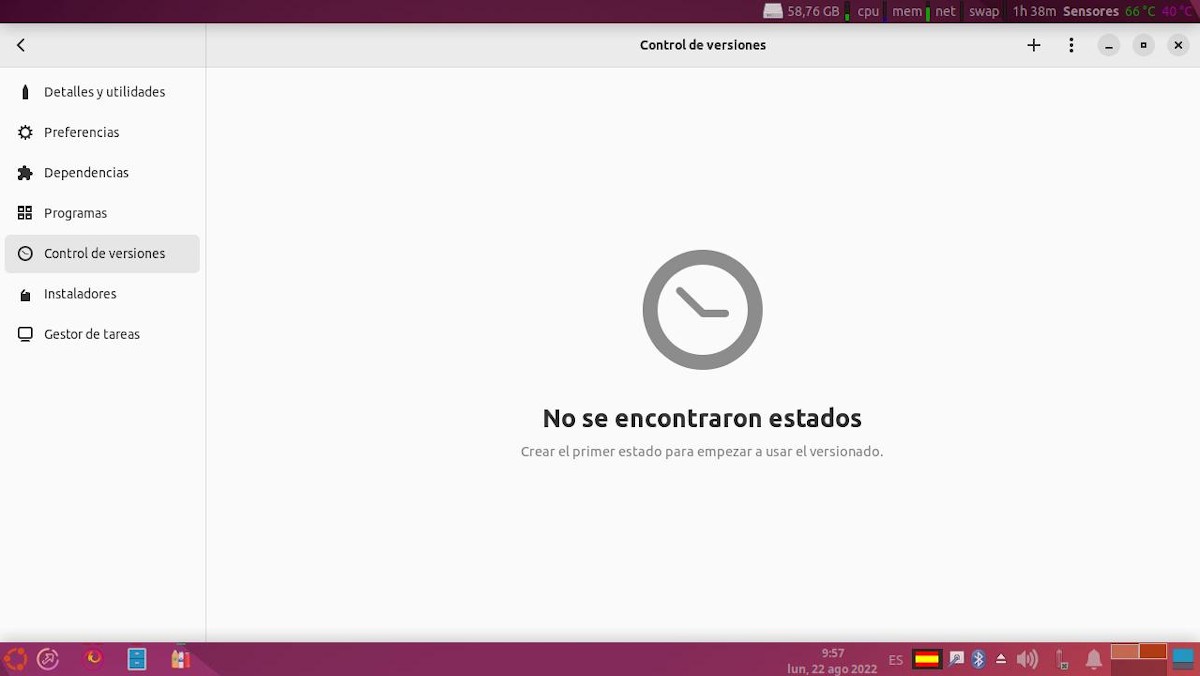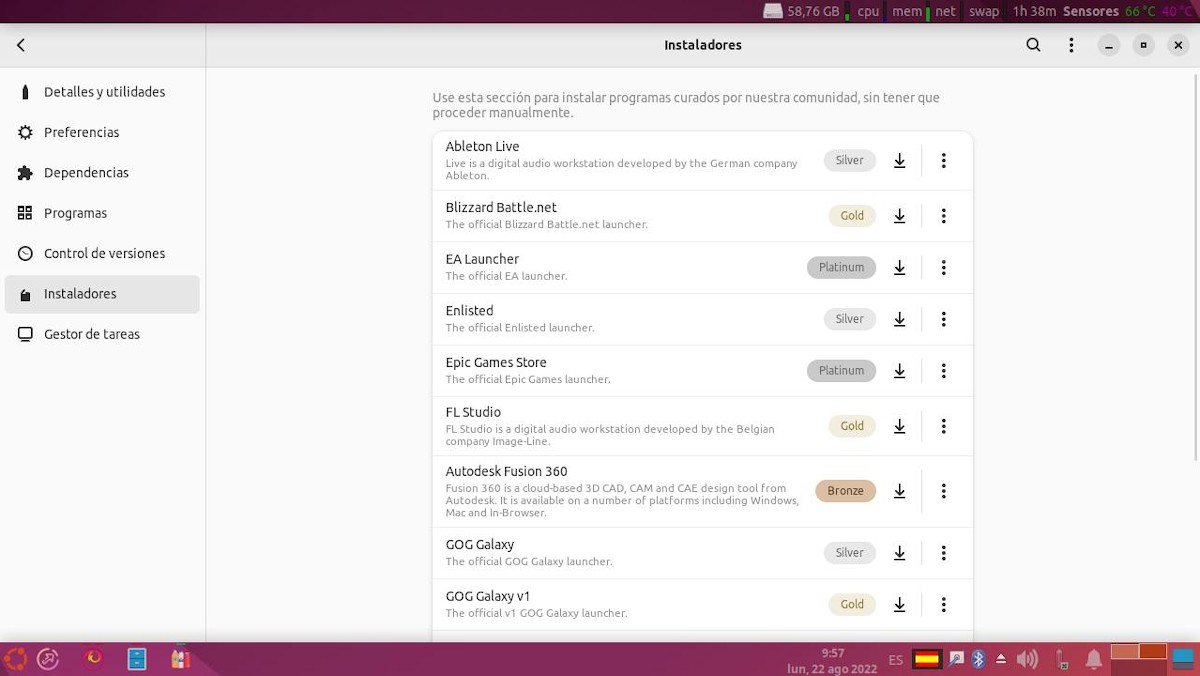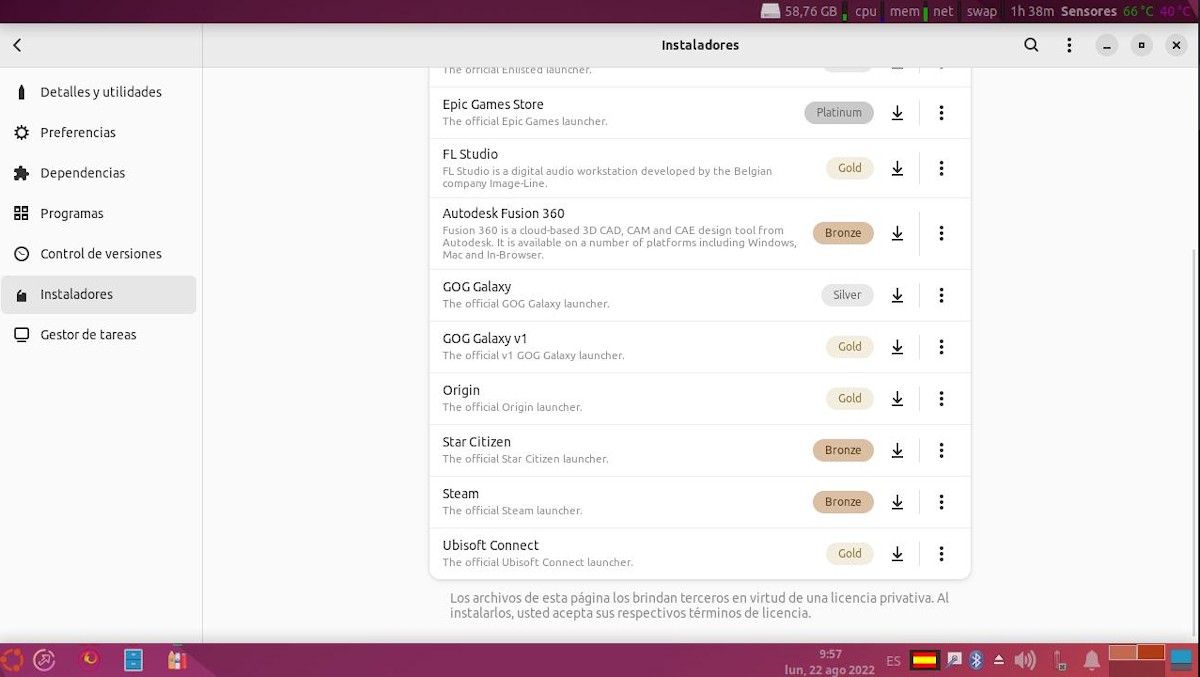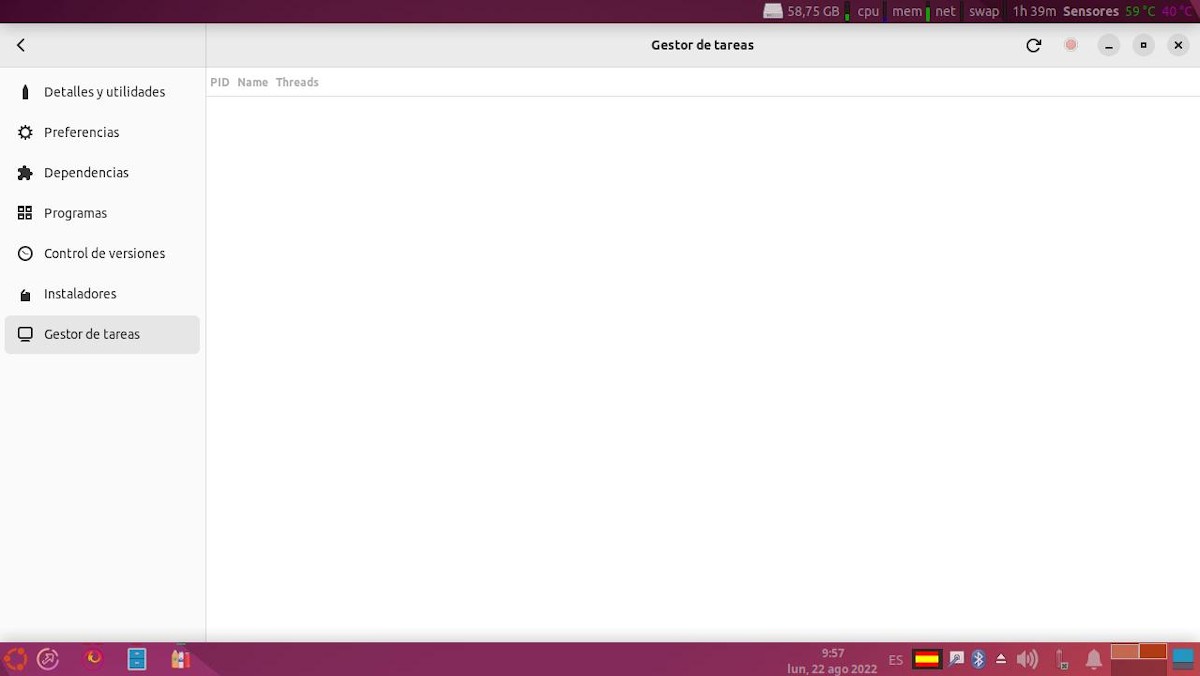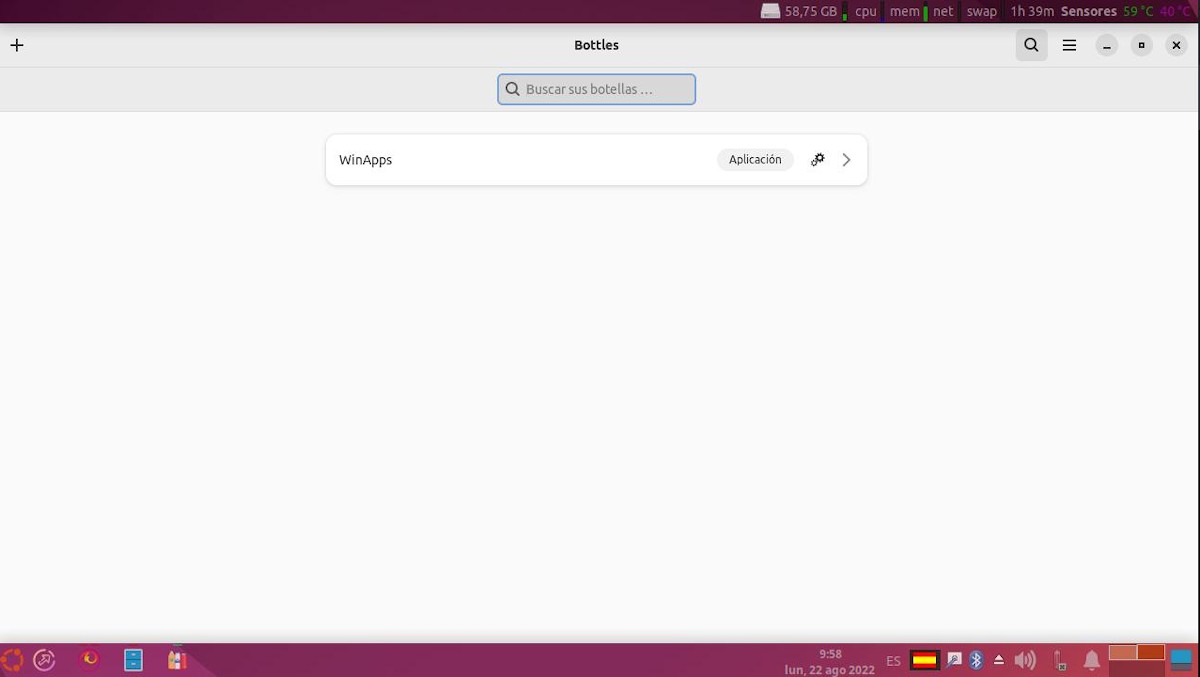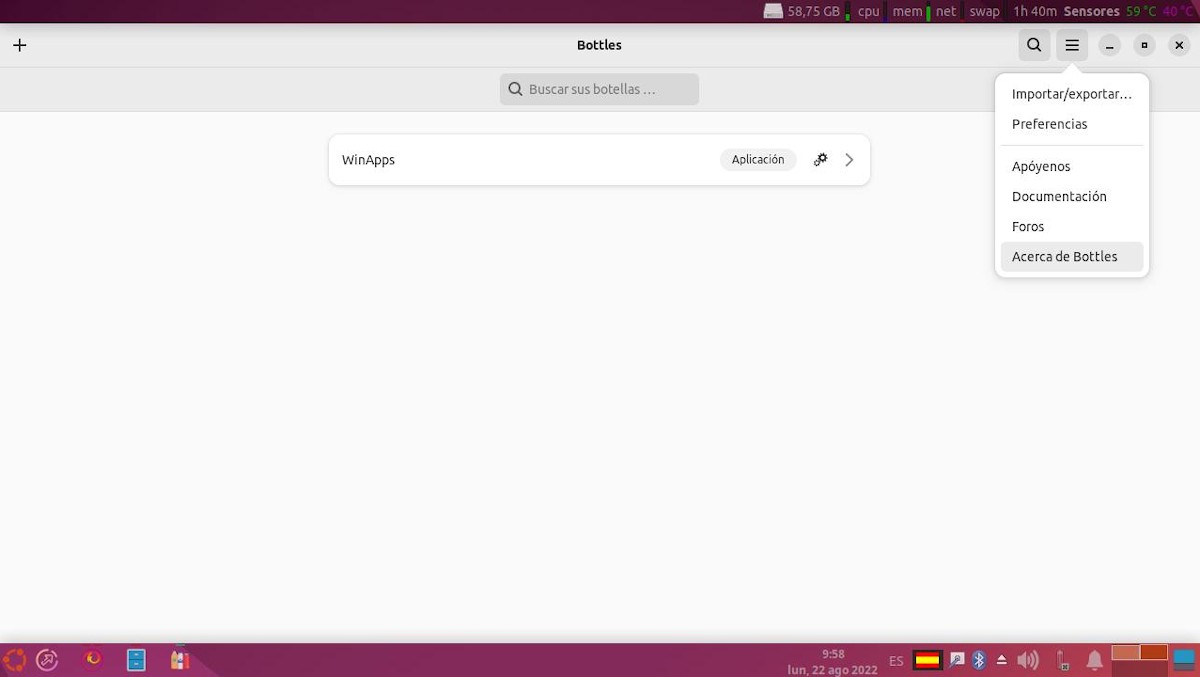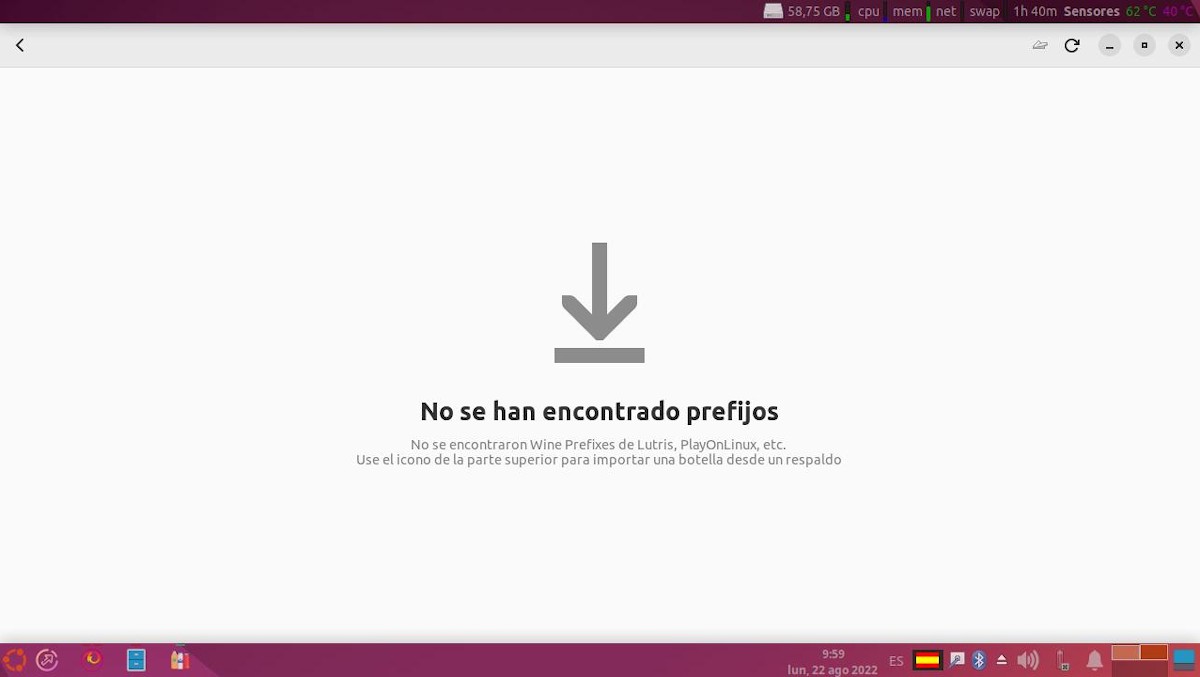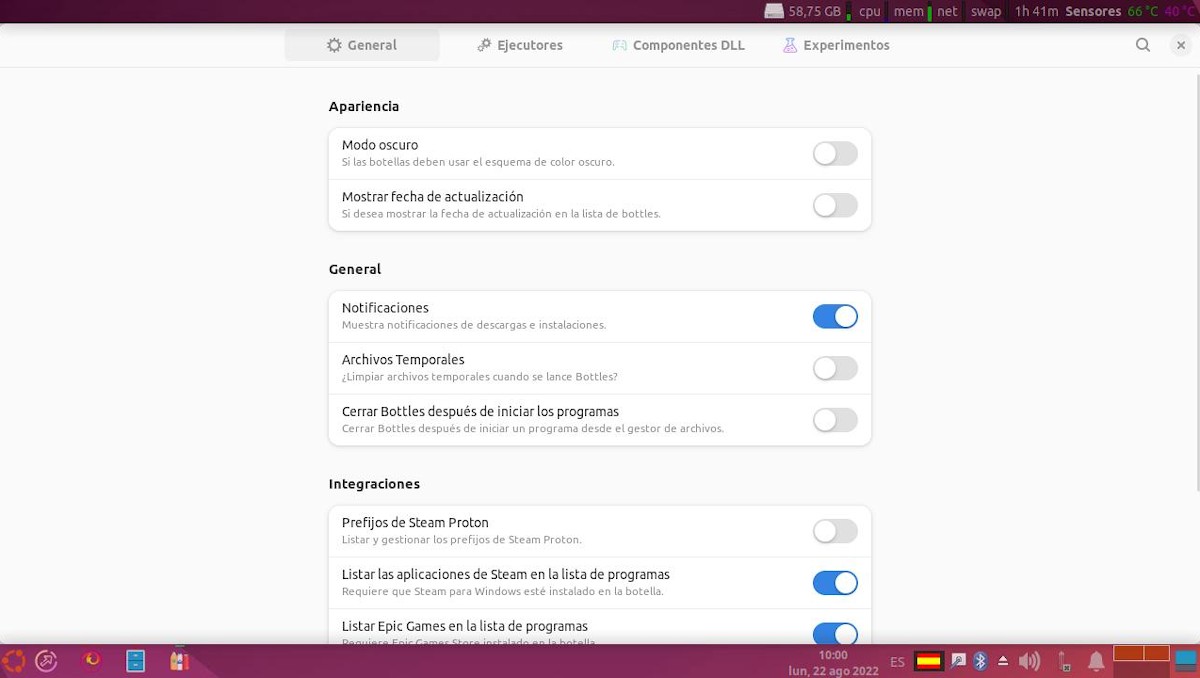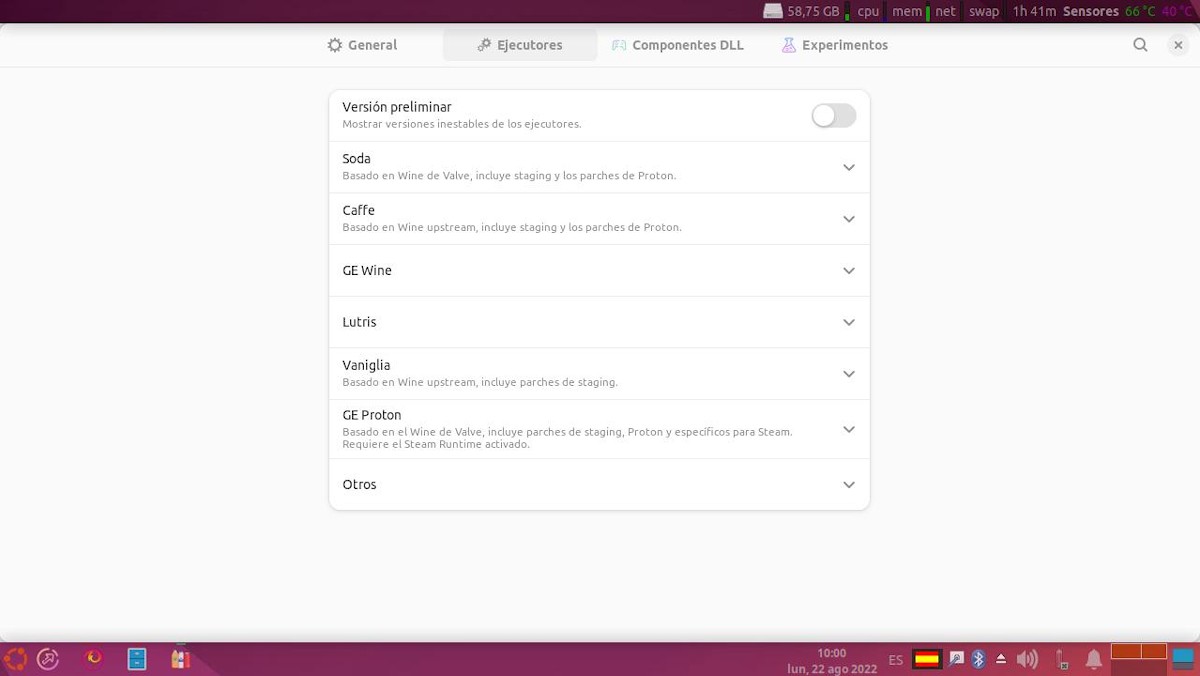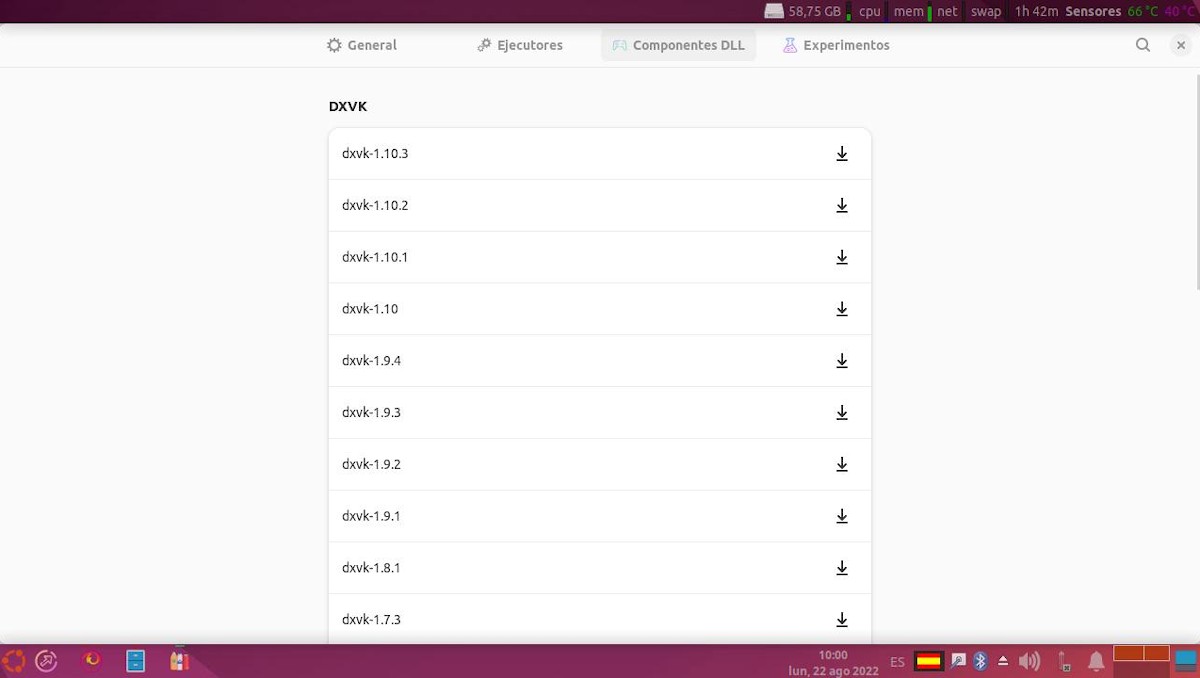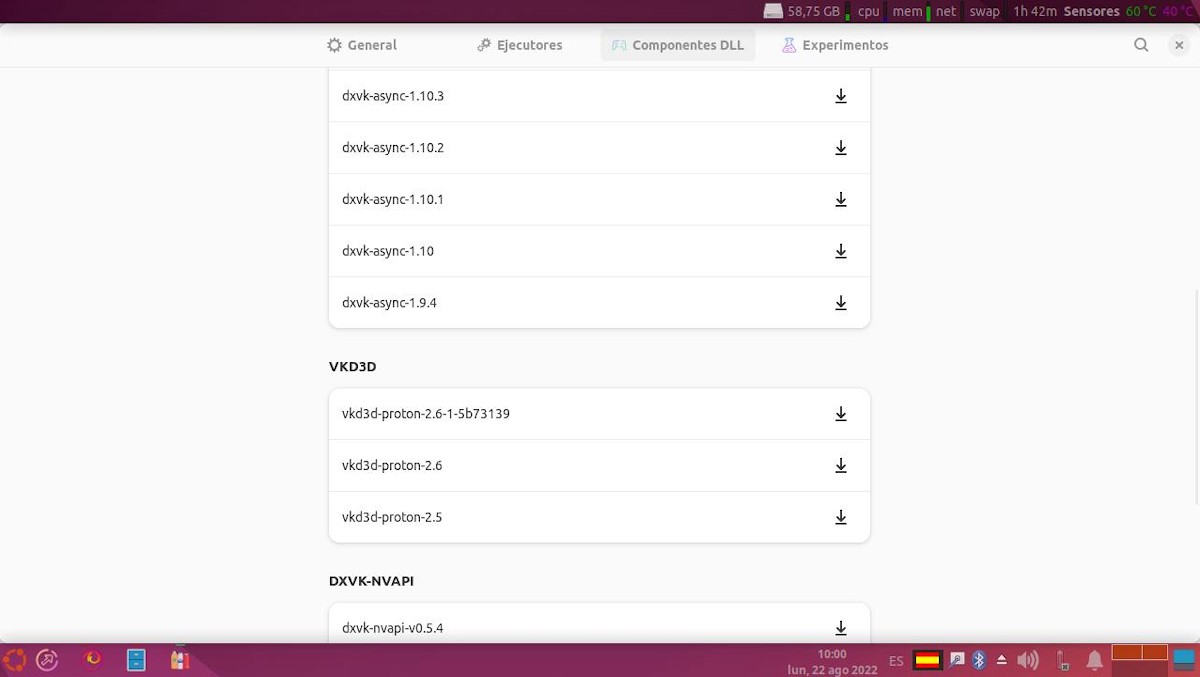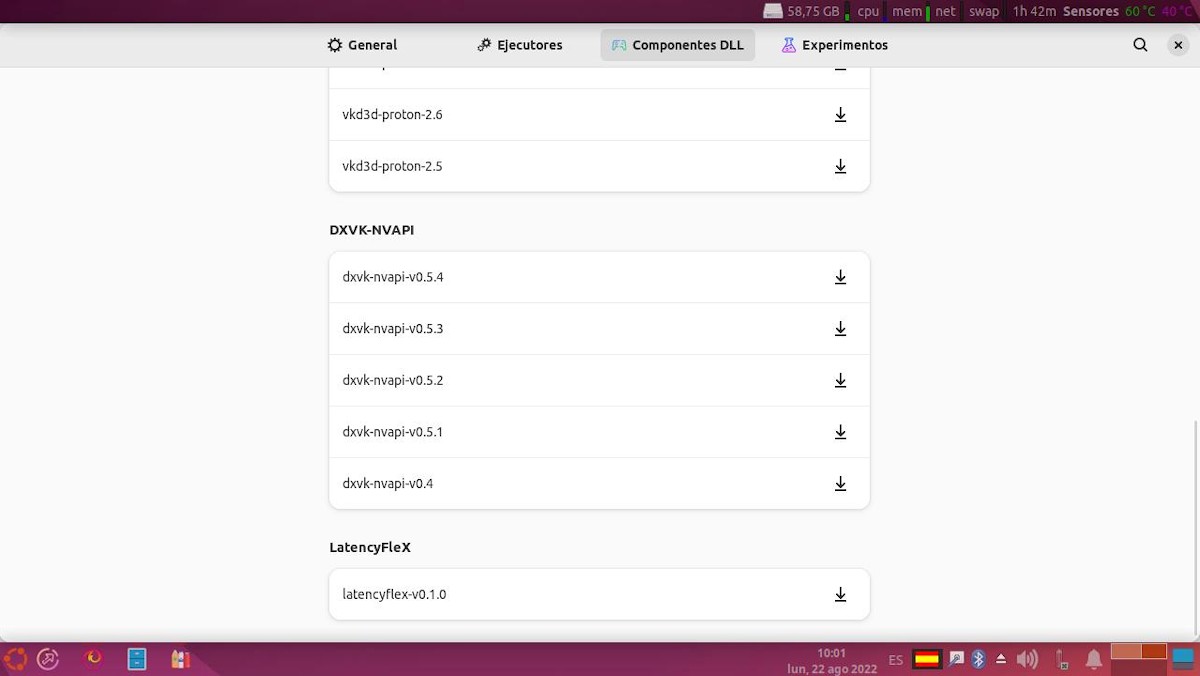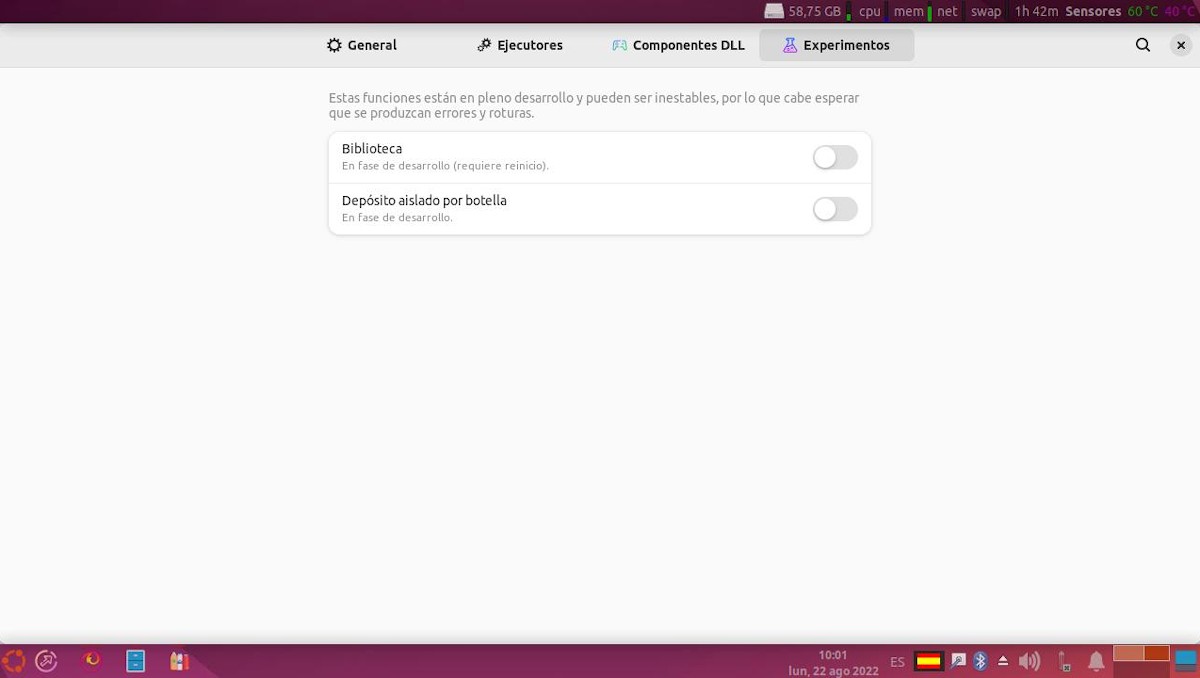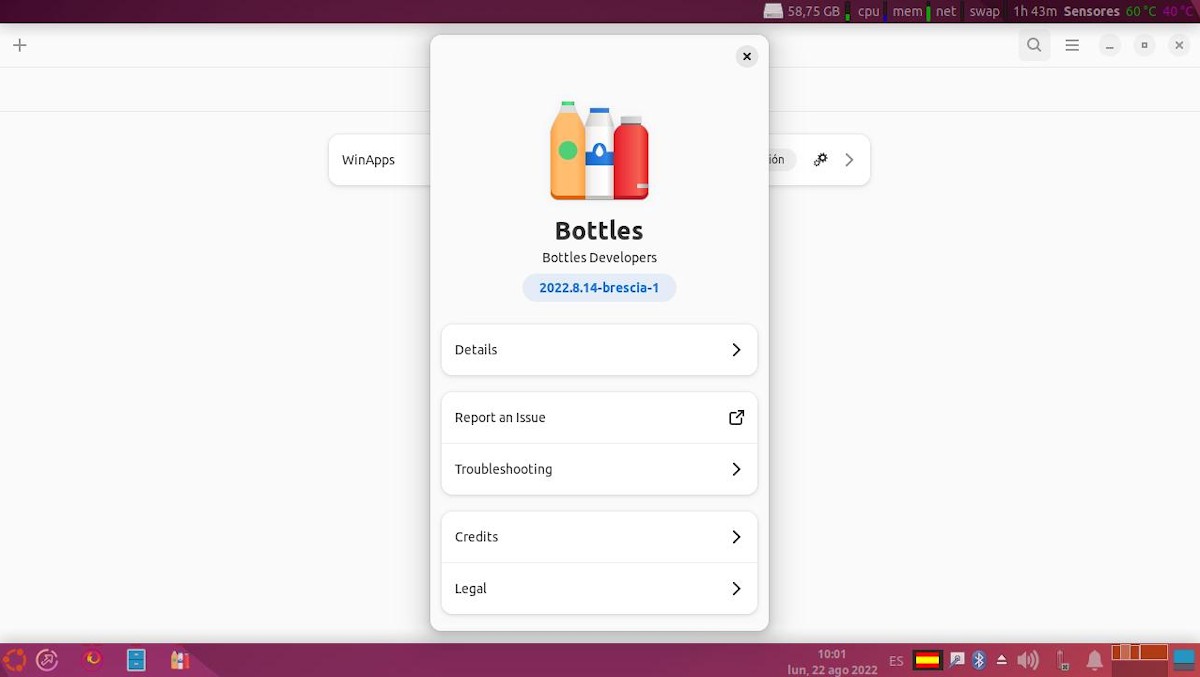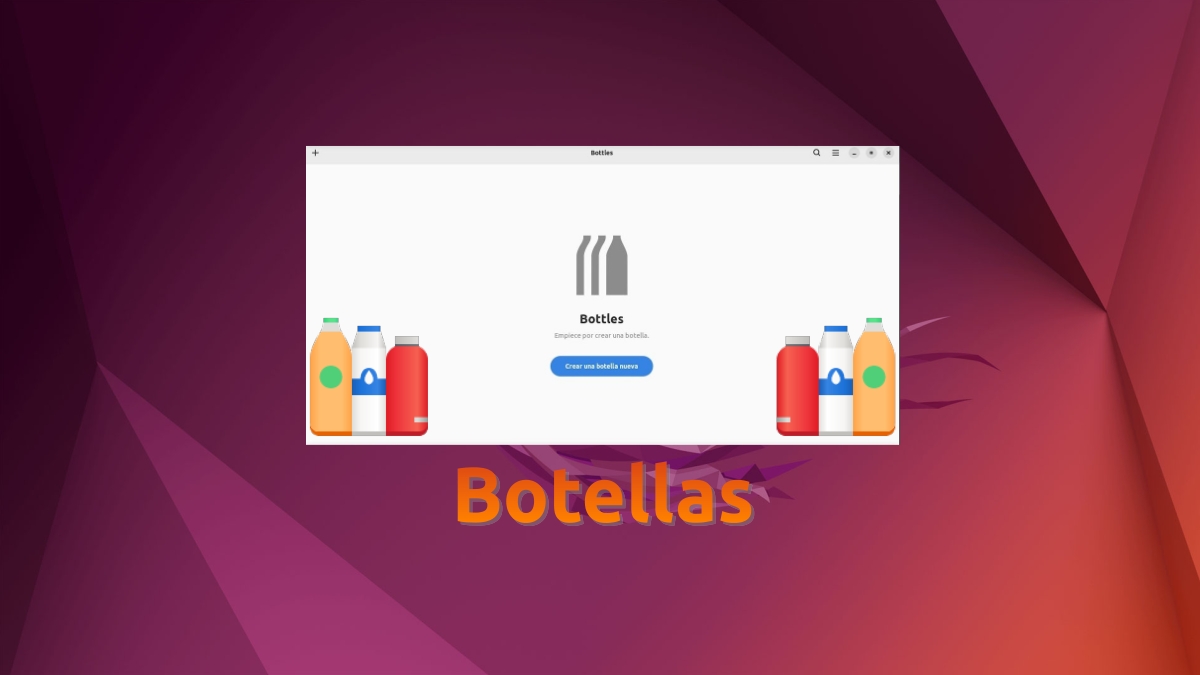
Flasker: Udforsk Bottles-appen i detaljer indeni
Fortsætter med det forrige indlæg, om Anvendelse af flasker, og som vi lovede, vil dette indlæg være et supplement til det forrige, da vi i dette vil fokusere på vise skærm for skærm, ligesom denne fantastiske applikation.
som er nyttig til at administrere Vin, skab software flasker e installere og bruge programmer (applikationer og spil) af operativsystemet Windows.

Flasker: App til administration af vin- og Windows-applikationer
Men før vi fortsætter med at udforske appen "flasker", anbefaler vi at udforske nogle tidligere relateret indhold, i slutningen:


Flasker: Første støvle og skabelse af flasker
Hvordan bruger man flasker, og hvordan er det indeni, trin for trin?
Oprettelse af en flaske
Anden gang flaskeapplikationen åbnes, og så længe vi ikke har oprettet nogen flasker siden første gang, vi kører den, er den direkte visuelle grænseflade, der vises til brugerne, identisk med den, der vises umiddelbart nedenfor:
Så stop generere en første flaske, skal du trykke på Opret en ny flaskeknap, placeret i øverste venstre hjørne, i korsform. Når dette trin er udført, vil brugeren blive vist nyt flaskevindue, for at nå dette mål. Som vist nedenfor på følgende billede:
I dette nye vindue skal vi skrive et navn til det i Navnefelt fra Flaskeinformationssektion. Vælg derefter a miljøtype (spil, applikation og brugerdefineret) i Miljø afsnit. Og så trykker vi på Opret knap.
Når dette er gjort, vil Anvendelse af flasker vil starte oprettelse af den ønskede flaske, som vist på billedet umiddelbart nedenfor:
Udforskning af en flaske skabt
Når vi har flasken eller genererede flasker, for forskellige formål (applikationer eller spil eller andre) vi kan fortsætte med at konfigurere de forskellige parametre, karakteristika eller funktionaliteter inden for hver af disse. For at gøre dette skal vi bare tryk på navnet på flasken for at få adgang til det, der allerede er blevet nævnt, som vist på følgende billeder:
Detaljer og hjælpeprogrammer
præferencer
udhuse
Programmer
Versionskontrol
Installatører
Jobliste
Endelig udforskning af den grafiske grænseflade
Udover det Ny flaske knap (kryds i øverste højre hjørne), Flasker indeholder i den øverste bjælke, en søgefelt at finde et mønster af matches mellem de mulige flasker, der skabes i fremtiden. Og en Indstillingsmenu (i form af 3 vandrette striber), der giver adgang til:
- Import Eksport: Flaskekonfigurationer og præfikser.
- præferencer: Avancerede programindstillinger.
- støtte os: At modtage bidrag og donationer.
- dokumentation: For at få adgang til din dokumentation online.
- Foros: For at få adgang til online-forummet.
- Om flasker: For at få information om den installerede version og mere information.
Import Eksport
præferencer
- Generel sektion
- Eksekutører sektion
- DLL-komponenter
- Eksperimenter
Om flasker
I en fremtidig publikation vil vi behandle installation af en WinApp.
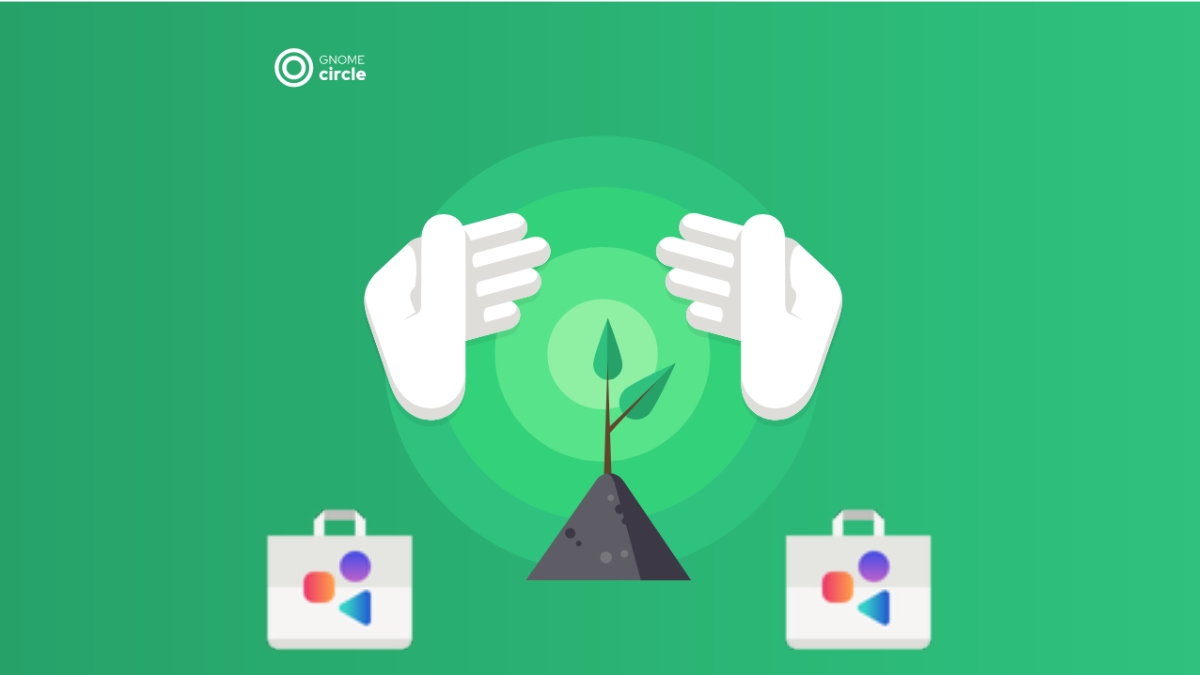

Resumé
Sammenfattende, og som det er blevet set, skærmbillede for skærmbillede, applikationen "flasker" synes godt om Vinbyder på en masse muligheder, egenskaber og fordele. Men selvfølgelig på en mere grafisk og venlig måde at kunne styre ned til mindste detalje de mange parametre og funktioner, der findes i Vin.
Hvis du kunne lide indholdet, efterlad din kommentar og del den med andre. Og husk, besøg begyndelsen af vores «hjemmeside», ud over den officielle kanal af Telegram for flere nyheder, tutorials og Linux-opdateringer.